纯净系统基地-最爱纯净系统!
Win11任务栏遮挡窗口底部界面怎么办?Win11任务栏被窗口挡住的解决方法
2024-05-30作者:纯净系统基地来源:本站原创浏览:
最近使用windows11操作系统的用户反应任务栏总是被浏览器挡住的现象,把浏览器最大化会挡住任务栏,把企业微信最大化也会挡住任务栏,然而重启一下任务管理器中的Windows资源管理器后任务栏就置顶了,该如何解决这一bug呢?纯净系统基地小编给大家分享介绍下Win11任务栏被窗口挡住的解决方法!
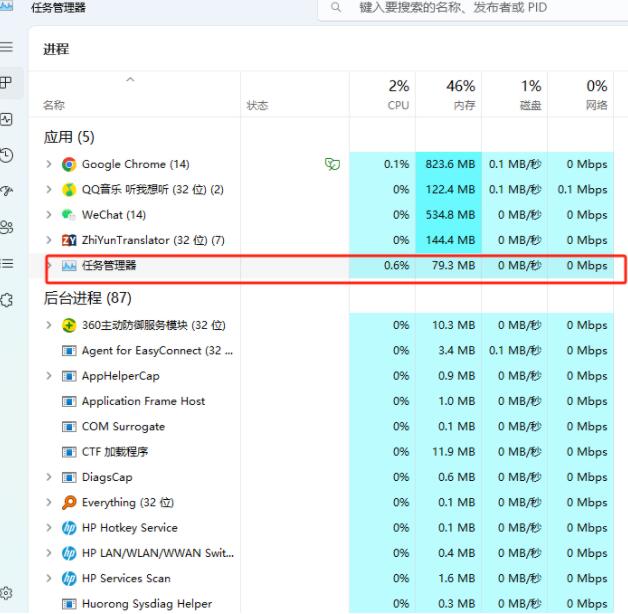
1. 右键点击任务栏的空白区域。
2. 选择“任务栏设置”。
3. 向下滚动,找到“任务栏行为”。
4. 确认“自动隐藏任务栏”未被选中。如果被选中,取消勾选。
5. 检查“任务栏对齐”是否为“底部对齐”。
二、
1、底部任务栏右键打开任务管理器
2、然后选中任务管理器,右键结束任务
三、考虑用第三方工具TaskbarX。它可以自定义任务栏外观和行为的小工具,可以帮助解决类似问题。
其他注册表、重启、显示设置也可以检查一下~
以上便是Win11任务栏遮挡窗口底部界面怎么办的解决方法,是否可以帮到你呢?
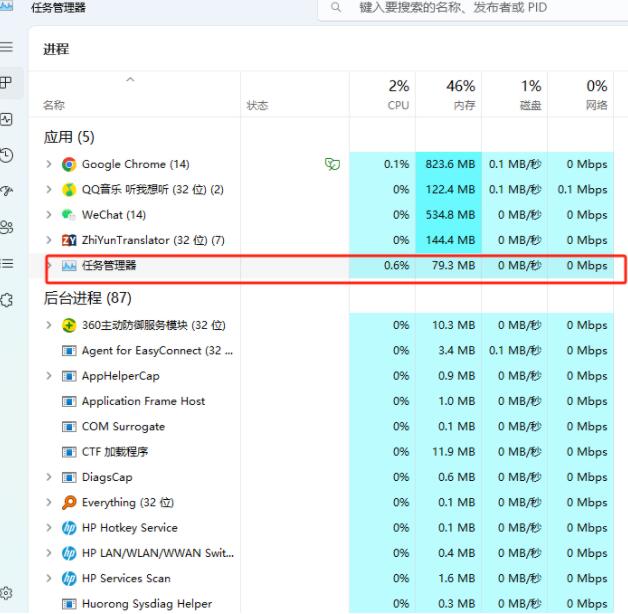
Win11任务栏被窗口挡住的解决方法
一、检查一下设置:1. 右键点击任务栏的空白区域。
2. 选择“任务栏设置”。
3. 向下滚动,找到“任务栏行为”。
4. 确认“自动隐藏任务栏”未被选中。如果被选中,取消勾选。
5. 检查“任务栏对齐”是否为“底部对齐”。
二、
1、底部任务栏右键打开任务管理器
2、然后选中任务管理器,右键结束任务
三、考虑用第三方工具TaskbarX。它可以自定义任务栏外观和行为的小工具,可以帮助解决类似问题。
其他注册表、重启、显示设置也可以检查一下~
以上便是Win11任务栏遮挡窗口底部界面怎么办的解决方法,是否可以帮到你呢?
下一篇:最后一页
相关文章
相关下载
热门文章
本类排行
- 1Win11专业版永久激活密钥_Win11专业版最新永久激活密钥
- 2Win10专业版激活密钥2024最新,Win10专业版永久激活密钥2024.5
- 3Win10企业版激活密钥2024最新,win10企业版永久激活密钥2024.5
- 4Win10激活密钥大全|2024最新Win10激活密钥(Win10所有版本永久激活密钥)
- 5Win10家庭版激活密钥2024最新,Win10家庭版永久激活密钥v2024.5
- 6Win10教育版激活密钥2024,Win10教育版永久激活密钥2024.5
- 7Win11开机速度慢的解决办法
- 8如何没有Microsoft帐户的前提下设置Windows11?(已解决)
- 9Win11系统桌面右键菜单添加"文件资源管理器/回收站"的方法
- 10Win11和Win10哪个好用?Win11和Win10使用优缺点体验全面解析
猜你喜欢
关注纯净系统基地手机站